win7笔记本无线连接总自动关闭怎么办
发布时间:2016-03-25 11:01:24 浏览数:
一般现在使用win7笔记本电脑的话都是使用无线的,但是使用无线连接的话经常会遇到一个问题就是,win7笔记本无线连接总自动关闭怎么办?下面小编就跟大家说说解决的方法。
win7笔记本无线连接自动关闭的解决方法:
1、右键点击桌面上的“计算机”,选择属性;
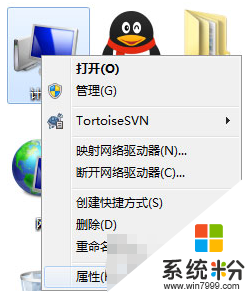
2、打开系统属性后再点击“设备管理器”;
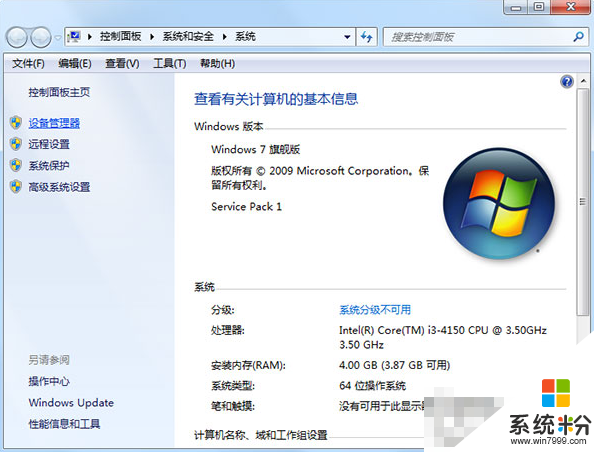
3、在网络适配器中找到无线网卡,双击打开属性;
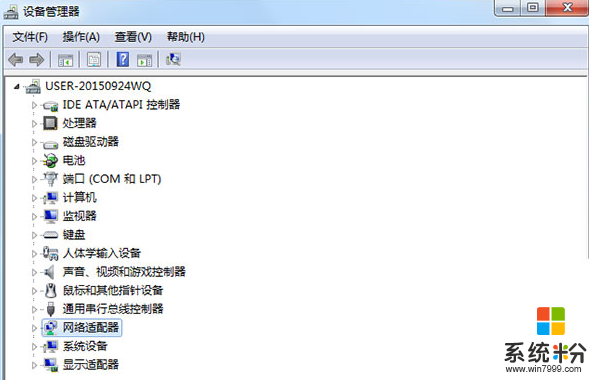
4、将“允许电脑关闭这个设备以节约电源”选项前的勾取消掉;
5、选择你的无线网卡,右击,选择属性—高级选项,将“节能模式”的值设为“禁用”,将“最低功耗”的值设为“禁用”;
6、打开网络和共享中心—更改配置器设置—无线网络连接—属性—配置—电源—把允许关闭的勾取消掉。
以上介绍的就是Win7笔记本无线开关总是自动关闭的解决方法,出现这样的问题一般是由于笔记本进入节能模式导致的,通过以上方法,就可以帮大家解决。